Propaganda
O CD de inicialização de Hiren é uma solução de disco de resgate inicializável all-in-one que contém uma carga de ferramentas úteis de reparo do Windows As melhores ferramentas gratuitas de reparo do Windows 10 para corrigir qualquer problemaSe você estiver enfrentando problemas no sistema ou configurações não autorizadas, use essas ferramentas gratuitas de reparo do Windows 10 para reparar seu PC. consulte Mais informação você desejará ter quando não puder mais inicializar no seu PC.
Imagine problemas como falha no disco rígido, infecções por vírus, particionamento, recuperação de senha e recuperação de dados. O CD de inicialização de Hiren é uma dádiva de Deus em situações como estas. Ele possui várias ferramentas divididas em várias categorias, como ferramentas de particionamento, backup, recuperação e ferramentas BIOS / CMOS, entre outras.
Esteja preparado para problemas sérios com seu PC e atualize seu kit de ferramentas de reparo. tendo algumas ferramentas importantes de reparo em seu kit de ferramentas. Veja como você pode configurá-lo e usá-lo.
Faça o download e grave o CD de inicialização de Hiren
Como o CD de inicialização de Hiren (daqui em diante abreviado como HBCD) funciona como um utilitário inicializável, você não pode simplesmente instalá-lo como um programa padrão. Em vez disso, você deve gravá-lo em um CD ou dispositivo USB se não tiver CDs em branco.
Comece visitando a página de download do HBCD. Role para baixo até a caixa sombreada em amarelo na parte inferior da página e clique no link ao lado de Nome do arquivo. Você começará a baixar um arquivo ZIP grande (cerca de 600 MB). Quando estiver feito, extrair o conteúdo.
Se você estiver gravando a ferramenta em um CD, insira um disco em branco no seu computador. Então você pode use um software gratuito de gravação de CD As melhores alternativas gratuitas para o Nero CD / DVD BurnerNão desperdice dinheiro com uma ferramenta de gravação de CD / DVD! Um aplicativo freeware pode ser tudo o que você precisa. Aqui, compilamos cinco alternativas ao Nero Burning ROM para o seu PC com Windows. consulte Mais informação para criar um disco inicializável ou use apenas o básico incluído na pasta ZIP.
Para usar a ferramenta incluída, abra o BurnCDCC.exe Arquivo. Clique Squeaky toy próximo ao Imagem do arquivo caixa e navegue até o ISO arquivo da pasta HBCD. Certificar-se de que Dispositivo lista sua unidade de CD / DVD. Você não precisa verificar nenhuma das outras opções disponíveis e deixar a velocidade como Ótimo está bem. Clique Começar, e quando o queimador terminar, você terá uma cópia pronta para usar do HBCD.
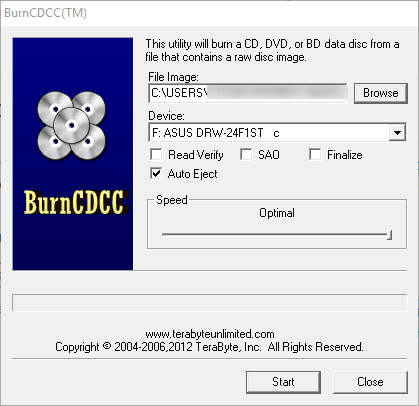
Gravando em um dispositivo USB
Muitos computadores não têm mais uma unidade de CD / DVD, então você pode preferir queimando a ferramenta em uma unidade USB Como criar um CD / DVD / USB inicializável para instalar o WindowsPrecisa de mídia de instalação para reinstalar o Windows? Nossas dicas mostram como criar um CD, USB ou DVD inicializável com ISO do zero. consulte Mais informação em vez de. Observe que esse processo apagará todos os dados da sua unidade flash, faça o backup conforme necessário antes de continuar.
Primeiro, faça o download de uma cópia do Rufus, um simples e gratuito ferramenta para criar drives USB inicializáveis Crie um USB inicializável a partir de um ISO com essas 10 ferramentasDeseja criar uma unidade USB inicializável a partir de um arquivo ISO? Temos os dez melhores criadores de pendrives USB inicializáveis do mercado. consulte Mais informação . Insira o seu dispositivo USB e execute o aplicativo - ele é portátil para que você não precise instalar nada. Selecione seu nome no Dispositivo caixa suspensa. Certifique-se de escolher o correto para não excluir acidentalmente outro.
A opção padrão de Esquema de partição MBR para BIOS ou UEFI está bem. Selecione FAT32 para o sistema de arquivos. Verifica a Formatação rápida caixa e altere a opção ao lado de Crie um disco inicializável usando para Imagem ISO. Selecione o pequeno ícone de CD ao lado desta caixa e navegue até o local do arquivo ISO na pasta HBCD. Dê um novo nome, se quiser, e clique em Começar quando estiver pronto.

Quando o processo terminar, você verá FEITO no canto inferior esquerdo da janela. Clique Fechar e pronto - você instalou o HBCD na sua unidade flash.
Inicializando a partir do seu CD ou USB
Agora que você criou seu disco, é hora de inicializá-lo no seu computador. As chances são de que seu computador esteja configurado para inicializar primeiro a partir do disco rígido, portanto, você precisará diga-lhe manualmente para carregar sua unidade de CD ou USB Como alterar a ordem de inicialização no seu PC (para que você possa inicializar a partir do USB)Aprenda a alterar a ordem de inicialização do seu computador. É importante para solucionar problemas e ajustar configurações, e é muito mais fácil do que você pensa. consulte Mais informação .
Assim que você ligar o computador, procure um prompt como Pressione ESC para opções de inicialização ou Pressione F12 para inicializar a partir do dispositivo USB. É diferente para todos os computadores, então você pode precisar tentar algumas vezes para detectá-lo. Quando você descobrir qual botão carrega o menu de inicialização, toque continuamente assim que o computador ligar até você ver um menu que permite selecionar em uma lista de dispositivos.
Aqui, procure o seu CD ou dispositivo USB. Deve ser bastante óbvio qual é a escolha certa - não inicialize a partir do disco rígido ou de qualquer opção de rede. Use as teclas de seta para selecionar um dispositivo e Entrar para selecioná-lo. Após alguns instantes, você verá a tela principal do HBCD.
O que o CD de inicialização de Hiren pode fazer?
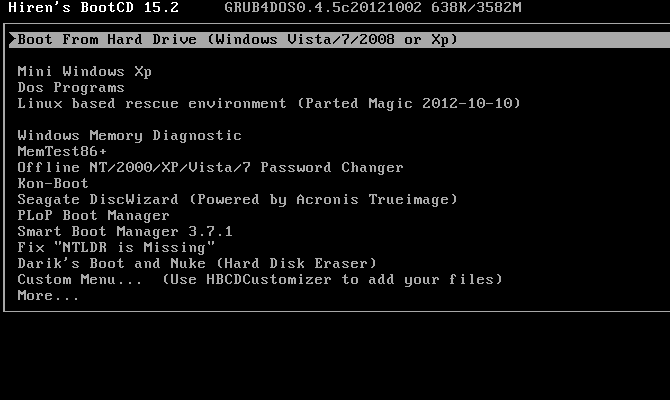
Agora que você inicializou, vamos dar uma olhada nas ferramentas fornecidas pelo HBCD. Observe que ele não pode instalar um sistema operacional para você; confira nossa guia para instalar o Windows 10 a partir do USB Como instalar o Windows 10 a partir de uma unidade USB inicializávelPrecisa instalar uma nova cópia do Windows? Aprenda a fazer um pendrive inicializável com suporte UEFI. consulte Mais informação por isso.
Inicializando em um sistema operacional
Inicialização do disco rígido simplesmente inicializará o seu computador normalmente. Mini Windows Xp inicia uma cópia leve do Windows XP que você pode usar para procurar arquivos na máquina host, acessar um prompt de comando e muito mais.
Abra o Menu HBCD aplicativo e você pode usar a variedade de ferramentas que o disco inclui. Você encontrará versões de linha de comando do Avira Antivirus, CCleaner, um backup do Registro, o Decrapifier para PC e muito mais.

A idade do Windows XP significa que obviamente não é o ideal Por que o Windows XP não vai desaparecer tão cedoAs pessoas não podem abandonar o Windows XP. Nas empresas e residências em todo o mundo, ele permanecerá por aí. Conversamos com três usuários do Windows XP de diferentes gerações e origens para descobrir o porquê. consulte Mais informação , mas é compreensível, pois o HBCD não vê uma atualização há alguns anos. Ainda assim, essa é uma maneira fácil de recuperar arquivos de um computador que não inicializa Como fazer backup de dados de um computador que não inicializaQuando o computador não inicializa, seus dados ainda podem estar lá. Veja como instalar o Linux em uma unidade flash USB inicializável para recuperar seus arquivos. Da próxima vez, mantenha um backup. consulte Mais informação se você preferir usar o Windows do que um disco Linux para fazer isso.
De volta ao menu principal, selecione Dos Programs para carregar alguns utilitários de linha de comando. Você verá uma lista incluindo Ferramentas de partição, Ferramentas de Recuperação, e mais. Escolhendo o Ambiente de resgate baseado em Linux opção fornecerá muitas opções; você pode apenas selecionar Começar para carregá-lo.
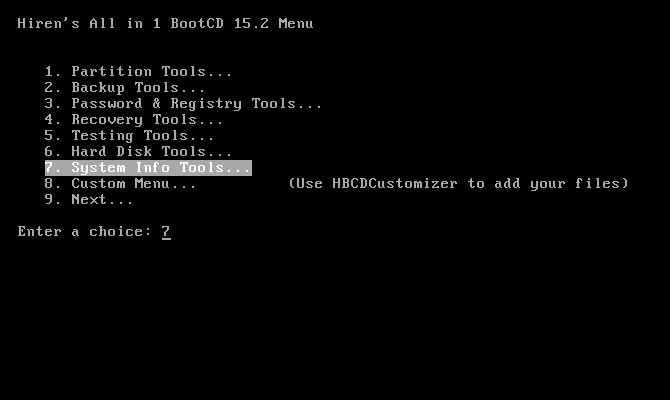
Utilitários de recuperação
Se você não encontrar a ferramenta necessária em um dos baldes acima, o HBCD inclui toneladas de ferramentas adicionais em seu menu principal. Tente o Diagnostico de memoria do Windows e / ou MemTest86 + para verifique se há problemas com sua RAM. Se você esqueceu uma senha, o Trocador de senha offline pode ser seu bilhete de volta para uma conta. Kon-Boot deve ajudá-lo a ignorar a tela de login, mas ela foi inicializada no Windows nos meus testes.
Seagate DiscWizard encontrou um erro ao abrir. Gerenciador de Inicialização PLoP e Gerenciador de inicialização inteligente permite selecionar um dispositivo para inicializar, se o seu PC não estiver fazendo isso corretamente. Correção "NTLDR está ausente" é um utilitário auto-explicativo para corrigir esse problema de inicialização. Bota e Nuke de Darik é uma ferramenta poderosa para obliterando irrecuperavelmente tudo em um disco rígido 4 maneiras de excluir completamente o seu disco rígidoAo vender um computador antigo, ou HDD, ou mesmo se você deseja apenas descartá-lo, é muito importante apagar tudo com segurança no disco rígido. Mas como você faz isso? consulte Mais informação .
Use isso com cuidado!
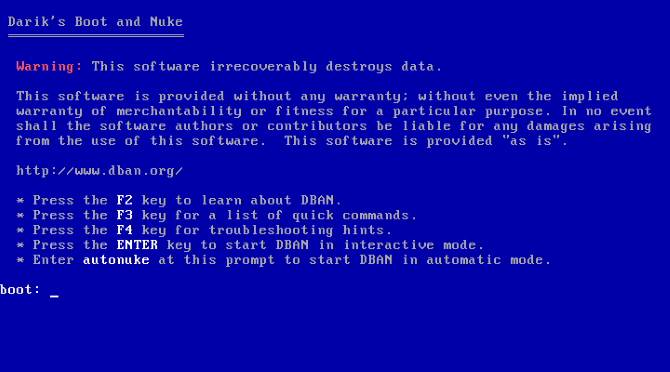
Menu customizado
O item rotulado Menu customizado diz que você pode usar HBCDCustomizer para adicionar seus próprios arquivos, mas ele contém uma enorme ajuda de ferramentas por conta própria. Você encontrará CDs de resgate de vários fornecedores de antivírus diferentes, o Clonezilla para clonagem de discos, ferramentas de partição,
várias distribuições de Linux, limpadores de disco e muito mais. Se algo não estiver aqui, é provável que você não precise!
Encontre um completo lista de ferramentas no site de Hiren.
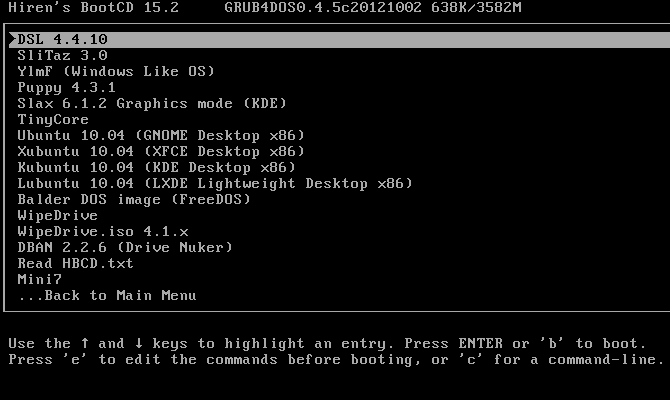
Outras opções
Os utilitários que discutimos acima são os mais importantes. Abaixo, há uma página de opções para inicializar partições específicas do disco rígido. Isso é útil se você configurou conjuntos separados de dados ou sistemas operacionais em diferentes partições, mas o usuário médio não precisará deles. O final da lista contém Reiniciar e Desligar comandos.
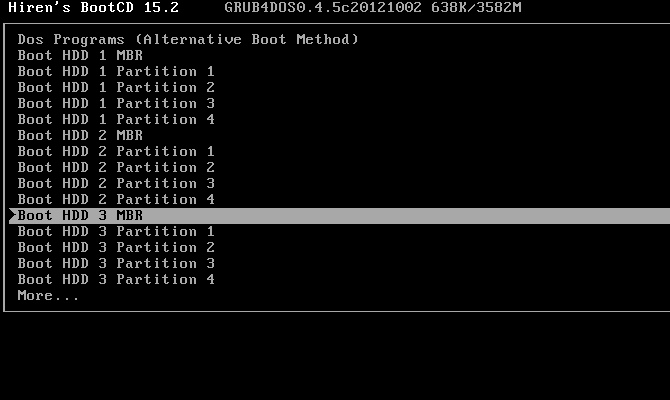
O CD de inicialização de Hiren pode salvar você
A versão mais recente do CD de inicialização de Hiren, 15.2, foi lançada no final de 2012. Isso significa que está significativamente desatualizado e é mostrado com as versões antigas do Windows e Linux incluídas no disco. Além disso, nenhuma dessas ferramentas é comprovadamente compatível com o Windows 10. No entanto, embora o uso desse disco de recuperação não seja uma experiência esteticamente agradável e nem todas as ferramentas funcionem com certeza, ele ainda comporta muitas ferramentas úteis em um único pacote.
Qualquer pessoa com uma unidade USB ou CD sobressalente deve levar alguns minutos para gravar uma cópia e colocá-la em sua mesa ou bolsa de computador. O usuário médio provavelmente pode realizar a maior parte do que precisará usando o ambiente mini Windows XP ou uma das distribuições Linux, o que é ótimo. Você ficará feliz por ter preparado quando você precisa de um disco de resgate Os 5 melhores discos de resgate e recuperação para uma restauração do sistema WindowsAqui estão os melhores discos de recuperação do Windows para ajudá-lo a acessar seu computador para fazer reparos e backups, mesmo quando ele não inicializa. consulte Mais informação !
Se o HBCD não atender às suas necessidades, confira Discos de recuperação baseados no Windows PE 5 discos de recuperação inicializáveis baseados em Windows PE que salvarão seu sistemaVocê tem um disco de resgate do sistema Windows por perto? Caso contrário, considere criar um disco do Windows Preinstallation Environment (PE) hoje. consulte Mais informação e outros utilitários de resgate de PC O kit de ferramentas de reparo do PC no seu bolso: CD de inicialização em um pendriveDentro do kit de ferramentas do meu técnico, mantenho uma unidade flash USB carregada com as ferramentas mais incríveis do planeta: o kit de ferramentas de reparo do PC. Neste artigo, compartilho seu conteúdo. consulte Mais informação .
Crédito de imagem: Andrew Bignell via Shutterstock.com
Ben é editor adjunto e gerente de postagem patrocinada da MakeUseOf. Ele é bacharel em direito. em Computer Information Systems pela Grove City College, onde se formou Cum Laude e com honras em seu curso. Ele gosta de ajudar os outros e é apaixonado por videogames como um meio.


